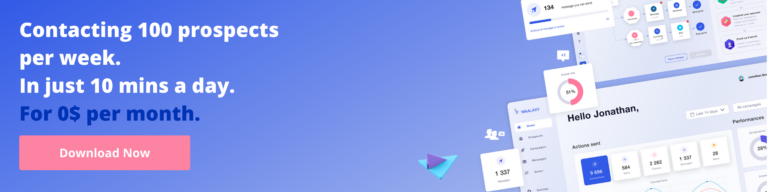LinkedIn темный режим
Опубликовано: 2021-11-11У вас бунтарская душа, и вы активируете темный режим во всех своих приложениях? Что ж, сегодня мы поговорим о темном режиме в LinkedIn . И здесь мы идем !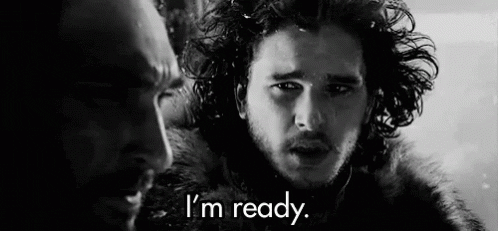
Это тенденция момента, темный режим можно увидеть повсюду. От программного обеспечения до веб-сайта почти каждый онлайн-сервис имеет знаменитый темный фон.
Уверяем вас, это не готическая фаза, темный режим был обновлен благодаря увлечению пользователей им. И вишенка на торте: темный режим имеет некоторые преимущества, которые нельзя упускать из виду.
Давай, пойдем посмотрим, что они говорят на стороне LinkedIn, и узнаем, как включить темный режим:
- Мобильный Иос,
- Рабочий стол,
- Мобильный андроид.
LinkedIn темный режим
Мы уже знали темный режим на платформах обмена сообщениями ️ и других социальных сетях, таких как Facebook и Ко. И заметьте, мы говорим о темном режиме, а не о ночном режиме (хотя, когда темно, скорее всего, это ночь, но мы отвлеклись).
Гораздо меньше говорят о темном режиме LinkedIn. Нормально, профессиональная социальная сеть не торопилась выпускать этот режим. При этом LinkedIn дает своим 800 миллионам участников возможность выбирать параметры отображения из двух режимов:
- Темный режим.
- Легкий режим.
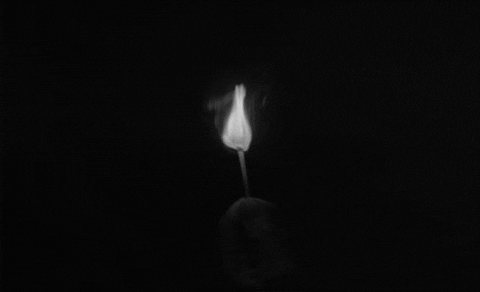
Есть много преимуществ ️ использования темного режима (не только в LinkedIn), например:
- Чтобы увеличить автономность своего устройства (технически, чем выше яркость, тем выше мощность, необходимая устройству).
- Для снижения энергопотребления (некоторые цвета действительно потребляют много энергии на экране, и вы должны знать, что при максимальной яркости черный почти не потребляет энергии в отличие от белого).
- Уменьшить нагрузку на глаза (мы живем в сверхсвязанном мире, где все наши маленькие глазки прикованы к экрану, будь то компьютер или телефон. Белый свет частично состоит из синего света, который нарушает наши циклы сна… ).

Если с этим мы убедили вас переключиться, теперь мы поговорим о включении темного режима LinkedIn на разных устройствах.
Включение темного режима LinkedIn на iOS
Без лишних слов давайте взглянем на операционную систему Apple. Если вы используете устройство под управлением IOS, вот основные шаги, которые вам необходимо выполнить, чтобы включить темный режим в LinkedIn.
Давай, давайте следовать краткому руководству. Конечно, первое, что вам нужно сделать, это еще раз зайти в свое приложение и войти в систему. Следующий шаг — щелкнуть изображение своего профиля в левом верхнем углу, затем нажать «Настройки», пока рядом с «Профиль», а затем в «Настройки учетной записи».
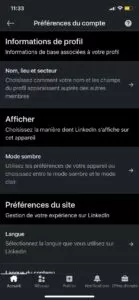
Как только вы окажетесь там, измените отображение темы на темный режим.
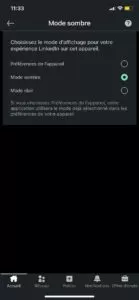
Так просто, как, что!
Включить темный режим LinkedIn на Android
Никакой зависти, мы не поддерживаем какую-либо операционную систему (ну, мы поддерживаем, но не скажем вам, какую) и объясняем, как изменить фон на вашем Android-устройстве . Процедура аналогична описанной выше. Но давайте начнем снова вместе:
- Войдите в свое приложение.
- Коснитесь своего личика (ну аватарка какая).
- Направление «Настройки учетной записи».
- Затем нажмите «Темный режим» в «Дисплей».
Примените свои настройки и тада, теперь у вас есть темный режим LinkedIn на вашем Android.
Темная тема LinkedIn на рабочем столе
Теперь мы переходим к изменению параметров отображения на рабочем столе, независимо от того, используете ли вы MacOS или Windows, это одно и то же. Мы покажем вам шаг за шагом, как изменить отображение вашей темы в Linkedin. Это не сильно отличается от того, что мы уже видели на мобильных устройствах Android и IOS. Когда вы попадете на главный экран LinkedIn:
- Нажмите на свой портрет.
- Нажмите «Настройки и конфиденциальность».
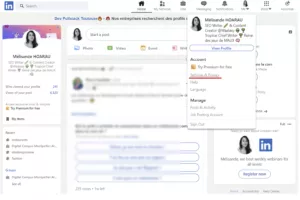
- Перейдите в «Настройки учетной записи».
- Вид.
- Выберите темный режим и примените настройки.
Мы снова вернулись к простоте.
Почему у меня нет доступа к темному режиму LinkedIn
Ну да, такое бывает… На самом деле, когда я хотел протестировать свой аккаунт, я понял, что время от времени у меня нет доступа к темному режиму LinkedIn. Но почему? Это нормально, чтобы задать вопрос.
Прежде всего, вы должны знать, что эта функция все еще находится в стадии развертывания, и может случиться так, что у вас еще нет этой функции на рабочем столе или просто в этом районе. Если вы действительно очень хотите включить темный режим в своем приложении LinkedIn, знайте, что вы можете принудительно включить темный режим в своих браузерах .
Со своей стороны, я использую веб-браузер Opera Gx, который позволяет мне очень легко переключаться в темный режим. Функция находится только в бета-режиме, но работает очень хорошо. 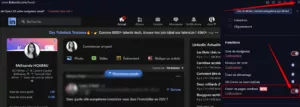

Для Chrome вам придется сделать немного больше манипуляций. Имейте в виду, что это так называемое «сырое» решение, и оно никогда не будет отображаться так же хорошо, как приложение, которое действительно находится в темном режиме. Давайте, мы объясним вам все, как перевести ваше приложение LinkedIn в темный режим в Chrome.
- Начните с ввода URL-адреса: chrome ://flags/.
- В строке поиска введите «Темный режим».
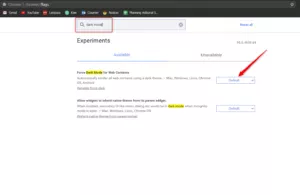
- Затем нажмите «Включить»
- Сделайте «Перезапустить» в правом нижнем углу экрана.
Обратите внимание, что все ваши страницы будут отображаться в темном режиме. Поэтому, если вам это не нравится, вернитесь к URL-адресу и сбросьте настройки по умолчанию. Это, конечно, в Firefox , если вы используете этот браузер. Очевидно, вам придется зайти в настройки браузера , чтобы изменить фон.
Часто задаваемые вопросы статьи о темном режиме LinkedIn
Темный режим LinkedIn был запущен не так давно, но интересно посмотреть на использование темного режима LinkedIn. Он уже был доступен на большинстве других социальных сетей, таких как Facebook, Twitter или Snapchat. И процедура одинакова на ваших устройствах iOS и Android .
Зачем активировать темную тему?
Наши устройства всегда по умолчанию настроены на отображение текста черным цветом на белом фоне. Тем не менее, мы знаем, что темный режим служит для значительного снижения утомляемости глаз ️. Действительно, темный режим позволяет уменьшить воздействие синего света, генерируемого нашими экранами . Но это не единственное применение! Недалеко… Действительно, тёмный режим позволяет
- Экономьте батарею.
- Меньшая нагрузка на глаза.
- Увеличьте контраст, чтобы сделать чтение более комфортным.
Этими преимуществами можно пренебречь, особенно если вы проводите долгие часы в этой социальной сети.
Приложение LinkedIn в темном режиме
Постепенно LinkedIn позволяет своим пользователям переключаться со светлого на темный режим. Если у вас еще нет этой функции, наберитесь терпения, скоро она появится.
Если вы больше не можете этого выносить, вы всегда можете «взломать» эту функцию в браузере Google Chrome , например, активировав темный режим через URL-адрес chrome://flags и изменив некоторые параметры после ввода темного режима в строке поиска.
Тёмный режим LinkedIn: настольная версия
Чтобы иметь темный режим LinkedIn на вашем компьютере, очень просто . Вы входите в свою учетную запись и переходите непосредственно к настройкам под своим профилем.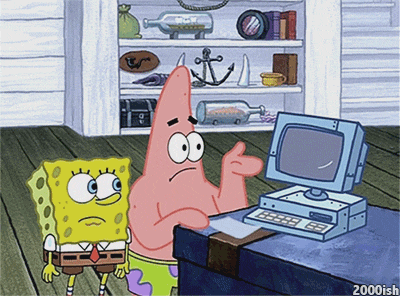
Как только вы найдете дисплей, вы измените тему LinkedIn на темную , и вы будете готовы просматривать свою профессиональную социальную сеть, чтобы найти хороших потенциальных клиентов!
Темный режим: активация на Android и iOS для LinkedIn
Чтобы установить темный режим LinkedIn на свои устройства, будь то IOS или Android, вам не потребуется много времени. Как только вы окажетесь в настройках учетной записи, вам просто нужно изменить в ней настройки отображения .
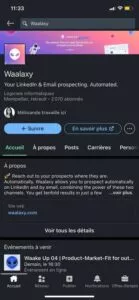
Не паникуйте, если у вас еще нет этой функции, это произойдет для всех, просто дайте ей немного времени ️ на развертывание и ждите обновлений.
Как использовать все преимущества LinkedIn
Мы рассказывали вам об этой маленькой функции , но в LinkedIn есть множество мелочей, которые могут облегчить вашу жизнь. На самом деле, в LinkedIn вы будете поражены маленькими самородками, которые могли пропустить. Давай, мы перечисляем их для вас прямо здесь:
- Получайте оповещения в режиме реального времени благодаря расширению Chrome (особенно полезно во время поиска, если, например, у вас не открыт LinkedIn). Все это благодаря этому плагину.
- Используйте голосовое сообщение, чтобы персонализировать свой профиль. Эта функция доступна только на мобильных устройствах и для правильного произношения вашего имени. Но вы можете полностью изменить его основное использование, чтобы отправить четкое сообщение с целью преобразования.
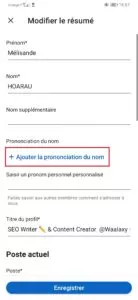
- Отправляйте сообщения людям, даже если они не являются частью ваших отношений благодаря группам. Вы можете отправлять сообщения людям из той же группы, что и вы, даже если вы не подключены к сети.
- Используйте Social Selling Index, чтобы узнать, оптимизирован ли ваш профиль. Он расскажет вам, насколько оптимизирован ваш профиль, а также насколько хорошо вы ориентируетесь.
- Проведите целевое исследование. Чтобы воспользоваться определенным контентом, вы можете ввести интересующее вас ключевое слово в строку поиска, а затем нажать «Сообщения».
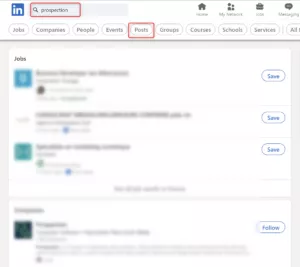
- Вам нравятся визитки? С этой функцией у вас будет цифровой эквивалент! Мы говорим о QR-коде. Больше не нужно вводить имя и фамилию человека! Отныне вам просто нужно вытащить свой телефон, открыть приложение LinkedIn и щелкнуть маленький QR-код в строке поиска. Затем вы можете показать свой QR-код или отсканировать его. Легкий!
Заключение Темный режим LinkedIn
Давайте повторим, чтобы вы не забыли, как активировать темный режим в LinkedIn (независимо от того, используете ли вы Mozilla, Safari или используете другой браузер). Для Android, Ios или для десктопа, чтобы настроить темный режим, вам потребуется:
- Войдите в свою учетную запись LinkedIn.
- Нажмите на свой профиль.
- Зайдите в настройки и конфиденциальность.
- Перейдите на вкладку «Настройки учетной записи», а затем в «Просмотр».
- Проверьте «Темный режим».
Теперь вы знаете все о темном режиме LinkedIn и особенно о том, как активировать его на разных устройствах. Не благодарите нас, мы любим помогать, когда можем. Если благодаря нашим руководствам ваш просмотр стал еще более плавным, мы будем рады вам помочь.